Una stampante di PDF in batch, un editor e convertitore per
ti aiutano a lavorare più velocemente.
Altre caratteristiche dell'elaborazione in batch dei PDF.

Estrazione dei dati in batch
Estrai i dati da PDF
a CSV.

Stampa PDF in batch
Stampa più PDF
contemporaneamente.

Crea PDF in batch
Compila i moduli e
crea moduli compilabili.
Software PDF Sicuro, Conforme e Professionale - Premiato.
PDFelement ha vinto il G2 Best Software Awards 2023 - Top 50 Office Products, ha ricevuto la certificazione ISO 27001 - Information Security Management ed è un membro riconosciuto della PDF Association.



Aiuta tutti a lavorare più velocemente con l'elaborazione dei PDF in batch
Come elaborare PDF in batch in 3 semplici passaggi.

Passo 1. Apri gli strumenti PDF in batch
Apri PDFelement, clicca "Strumento" nel menu in alto e seleziona "Elabora PDF in batch".

Passo 2. Sceglie come eseguire l'elaborazione in batch
Seleziona una funzione in batch da Converti, OCR, Crea, Comprimi, Stampa, Filigrana, Sfondo, Intestazione e Piè di pagina, Numero Bates, Sicurezza, Estrai dati ed Elimina pagine vuote.

Passo 3. Elaborazione PDF in batch
Aggiungi tutti i PDF che desideri elaborare in batch alla finestra pop-up e clicca "Applica" per iniziare.
Domande frequenti sull'elaborazione in batch dei PDF.
Come rendere il PDF ricercabile?
Come convertire in batch più file in PDF?
Per convertire in batch più file in PDF utilizzando PDFelement, puoi iniziare avviando PDFelement sul tuo computer. Una volta che il software è aperto, clicca "Strumento" > "Elabora PDF in batch" che si trova nella schermata iniziale. Nella finestra Strumenti per l'elaborazione in batch, seleziona "Converti" tra le opzioni disponibili. Quindi, clicca "Aggiungi file" per caricare tutti i file che desideri convertire. Scegli PDF come formato di output, quindi clicca "Applica" per iniziare il processo di conversione in batch. Dopo la conversione, salva i file PDF appena creati nella posizione desiderata.
Come posso proteggere PDF in batch?
Per proteggere in batch più PDF utilizzando PDFelement, inizia aprendo il software PDFelement sul tuo computer. Nella schermata iniziale, clicca "Strumento" > "Elabora PDF in batch". Tra le opzioni fornite, seleziona "Sicurezza". Clicca "Aggiungi file" per caricare i PDF che desideri proteggere. Dopo aver caricato i file, imposta le impostazioni di protezione desiderate, ad esempio l'aggiunta di password o l'impostazione delle autorizzazioni per la modifica, la stampa o la copia. Dopo aver configurato le impostazioni di protezione, clicca "Applica" per avviare la protezione per tutti i PDF selezionati. Infine, salva i file PDF protetti nella posizione desiderata.
Come faccio a ritagliare in batch un PDF?
Il ritaglio in batch di un PDF utilizzando PDFelement è un processo semplice. Apri il PDF in PDFelement e clicca l'opzione "Ritaglia" sotto il pulsante "Home" o "Organizza" nella barra dei menu in alto. Verrà visualizzata una finestra pop-up per personalizzare le impostazioni di ritaglio. Trascina il rettangolo o inserisci il numero esatto per regolare l'area di ritaglio. Una volta impostata l'area di ritaglio, clicca "Tutte le pagine". Il software elaborerà quindi ogni pagina in base alle impostazioni definite, ritagliando il PDF in un colpo solo.
Come convertire PDF in PDF/A in lotto?
Una soluzione efficace è quella di convertire i PDF in formato PDF/A in batch, utilizzando PDFelement. PDFelement fornisce una suite completa di strumenti per la gestione dei PDF, inclusa la possibilità di elaborare in batch le conversioni. Inizia aprendo PDFelement e passando agli strumenti PDF in batch. Seleziona l'opzione per convertire i file in PDF/A, aggiungi tutti i PDF necessari per la conversione e configura le impostazioni necessarie. Una volta impostato, puoi eseguire il processo in batch e tutti i file selezionati verranno convertiti in formato PDF/A contemporaneamente.
Posso stampare in batch i PDF?
Un PDF scansionato è un'immagine digitale di un documento fisico, il che significa che il testo e la grafica non sono direttamente selezionabili o ricercabili. Il software di riconoscimento ottico dei caratteri (OCR) è necessario per rendere il testo utilizzabile. Al contrario, un PDF nativo viene creato digitalmente da fonti elettroniche come elaboratori di testi, assicurando che il testo sia completamente ricercabile, selezionabile e modificabile. Questa differenza intrinseca rende i PDF nativi più funzionali per la modifica del testo e in genere si traduce in file di dimensioni più piccole rispetto ai PDF scansionati.
Soluzione PDF intelligente,
semplificata da AI.
semplificata da AI.
Editor PDF veloce, facile e conveniente. Converti, modifica, firma PDF e altro ancora.











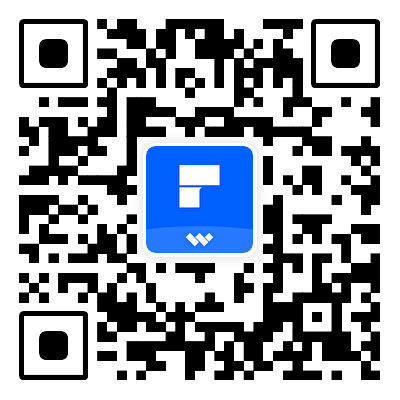






















Crea file PDF in modo semplice e veloce
Crea file PDF in modo semplice e veloce trascinando gli screenshot delle diapositive del corso nella finestra "Crea batch".
- La signora. Green, Insegnante
Converti facilmente vecchi volantini PDF in Word
PDFelement mi consente di convertire facilmente vecchi volantini PDF in documenti Word in modo che possano essere costantemente aggiornati. È un salvavita".
-- Richard, Marketer
Aggiungo filigrane a tutti i materiali di formazione
L'aggiunta di filigrane a tutti i materiali di formazione in un solo clic rende il mio lavoro 100 volte più facile. Migliora significativamente la produttività.
-- Daniel, Ingegnere informatico